Utwórz kanały w ramach zespołu klasowego, aby zorganizować uczniów do wspólnej pracy nad projektami grupowymi. Możesz utworzyć maksymalnie 100 kanałów na zespół.
Wszyscy uczniowie w zespole klasowym mogą wyświetlać kanały zespołu — powiadom uczniów, że być może zechcesz pracować w każdym z nich. Użyj kart Pliki, Konwersacje i Notatki w każdym kanale, aby zorganizować współpracę w grupie.
-
Przejdź do zespołu klasowego, a następnie wybierz ikonę Więcej opcji

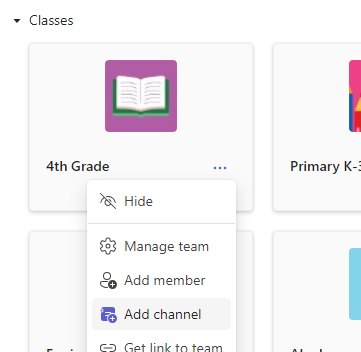
-
Wybierz opcję Dodaj kanał.
-
Nadaj nazwę nowemu kanałowi oraz dodaj opis.
-
Wybierz przycisk Dodaj.
-
Wszyscy członkowie zespołu mają automatycznie dostęp do wszystkich kanałów zespołu. Użyj @wzmianki w Twoim nowym kanale, aby zaprosić uczniów do udziału w nim.
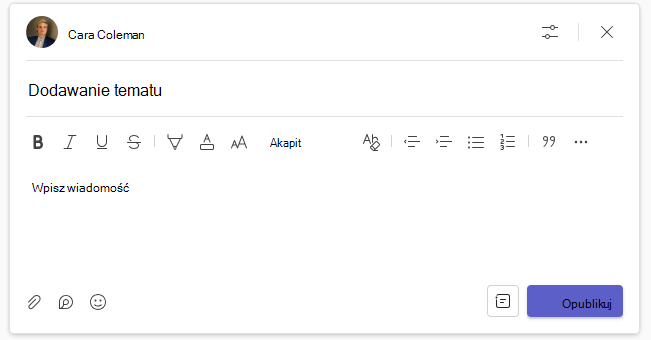
Współpraca przy użyciu kart Pliki, Konwersacje i Notatki
Istnieje kilka sposobów umożliwiających uczniom współpracę w ramach kanału.
-
Karta Konwersacje umożliwia dyskusję na wybrane tematy między sobą i dołączanie zasobów.
-
Możliwa jest interakcja z plikami. Twórz nowe pliki na karcie Pliki lub przekazuj pliki, na których mają pracować członkowie grupy, z komputera lub z programu SharePoint. Pliki dołączone w obszarze Konwersacje będą również wyświetlane w tym miejscu.
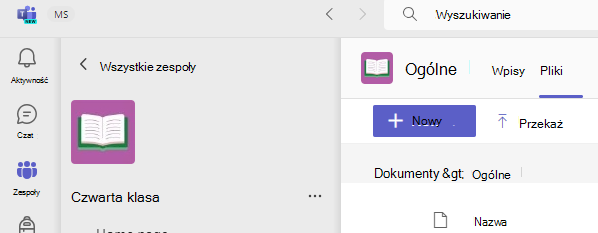
Tylko nauczyciele mają uprawnienie do dodawania załączników w zespołach klasowych.
-
Karta Notatki może być edytowana przez wielu uczniów jednocześnie. Użyj zawartych tam narzędzi, aby pisać, rysować lub wstawiać obrazy i linki. Uczniowie mogą dodać więcej stron do notatek za pomocą ikony Dodaj kartę

Przypinanie zasobów witryny internetowej
Wybierz ikonę Dodaj kartę 










